- Waarom blijft Total War WARHAMMER 3 crashen?
- 1. Controleer de systeemvereisten
- Minimale systeemvereisten:
- Aanbevolen systeemvereisten:
- 2. Grafische stuurprogramma’s bijwerken
- 3. Update Windows
- 4. Voer het spel uit als beheerder
- 5. Sluit Taken uitvoeren op de achtergrond
- 6. Hoge prioriteit instellen in Taakbeheer
- 7. Installeer DirectX opnieuw (nieuwste)
- 8. Schakel Windows Firewall of Antivirusprogramma uit
- 9. Stel hoge prestaties in bij Energiebeheer
- 10. Sluit het spel vanuit Achtergrond-apps
- 11. Installeer Microsoft Visual C++ Runtime opnieuw
- 12. Voer een schone start uit
- 13. Probeer overlay-apps uit te schakelen
- 14. Controleer de integriteit van gamebestanden op Steam / Bethesda
- 15. Schakel CPU- of GPU-overklokken uit
- 16. Update Total War WARHAMMER 3-game
- Hoe update ik Total War 3 naar de nieuwste versie?
- Kan ik Total War Warhammer III op mijn computer uitvoeren?
- Blijft Warhammer 3 crashen bij het laden van de campagne?
- Hoe repareer je het crashen van Total War Warhammer 3 na het patchen?
- Heeft Total War 3 prestatieproblemen?
- Waarom crasht mijn Warhammer 3 steeds bij het opstarten?
- Crasht Total War Warhammer 3 op Steam?
- Hoe repareer ik Total War 3 dat steeds crasht?
- Hoe Total War Warhammer 3-fout 3 op pc te repareren?
- Heb je alle 3 total war-games nodig om Immortal Empires te spelen?
- Is Total War Warhammer 3 een turn-based game?
- Wat zijn de systeemvereisten voor Total War Warhammer 3?
Total War: Warhammer III is een turn-based strategie- en realtime tactiekvideospel ontwikkeld door Creative Assembly en uitgegeven door Sega. Het maakt deel uit van de Total War-serie en de derde die zich afspeelt in het fictieve universum Warhammer Fantasy van Games Workshop. Hoewel de pc-gamers deze game overwegend positief hebben beoordeeld op het Steam-platform, melden enkele van de ongelukkige Total War WARHAMMER 3-spelers crashproblemen op hun pc. Als je ook een van de getroffen spelers bent en het probleem wilt oplossen, bekijk dan onze gids om het crashprobleem op Total War WARHAMMER 3 op te lossen.
Dus als u ook een van de slachtoffers bent, volg dan deze gids voor probleemoplossing om het probleem volledig op te lossen. Hier hebben we een aantal mogelijke oplossingen gedeeld die u zouden moeten helpen. Tegenwoordig zijn pc-games en zelfs consolegames vatbaar voor opstartcrashes of het starten van problemen die niet beperkt zijn tot de ontwikkelaars. Het lijkt erop dat verschillende problemen of redenen aan het einde van de speler ook het opstartprobleem kunnen veroorzaken.
Waarom blijft Total War WARHAMMER 3 crashen?
Zoals we al hebben vermeld, kunnen er verschillende redenen zijn waarom het opstarten crasht of dat het spel helemaal geen problemen start. Zoals problemen met de incompatibele pc-configuratie, een verouderd grafisch stuurprogramma, een verouderde Windows-versie, een verouderde DirectX-versie of zelfs een verouderde gameversie, enz. kunnen meerdere conflicten veroorzaken bij het starten van de game. Hoewel de ontbrekende of beschadigde gamebestanden, overlay-apps, enz. Dergelijke problemen kunnen veroorzaken.
Bovendien lijkt het erop dat de verouderde game-launcher, onnodige achtergrondtaken, opstart-apps, antivirus- of beveiligingssoftwareproblemen, problemen met de Visual C++ Redistributables, enz. andere mogelijke redenen kunnen worden die volledig moeten worden opgelost. Dus, zonder nog meer tijd te verspillen, laten we er op ingaan.
Advertentie
Oplossing: Total War WARHAMMER 3 Audio werkt niet of geluid valt weg
1. Controleer de systeemvereisten
Zorg ervoor dat je de compatibele pc-configuratie hebt, zodat de Total War WARHAMMER 3-game zonder problemen correct werkt.
advertenties
Minimale systeemvereisten:
- besturingssysteem: Windows 7 64-bit
- Verwerker: Intel i3/Ryzen 3-serie
- Geheugen: 6 GB RAM
- Grafisch: Nvidia GTX 900/AMD RX 400-serie | Intel Iris Xe-graphics
- DirectX: Versie 11
- Opslag: 120 GB beschikbare ruimte
Aanbevolen systeemvereisten:
- besturingssysteem: Windows 10 64-bit
- Verwerker: Intel i5/Ryzen 5-serie
- Geheugen: 8 GB RAM
- Grafisch: Nvidia GeForce GTX 1660 Ti/AMD RX 5600-XT
- DirectX: Versie 11
- Opslag: 120 GB beschikbare ruimte
2. Grafische stuurprogramma’s bijwerken
Het is altijd vereist om grafische stuurprogramma’s op uw Windows-systeem bij te werken om alle programma’s soepel te laten verlopen. Om dit te doen:
- Klik met de rechtermuisknop op de Start menu om de te openen Snelmenu.
- Klik op Apparaat beheerder van de lijst.
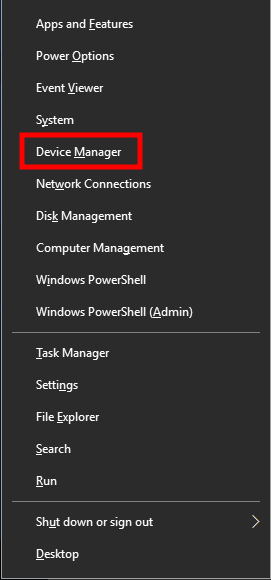
- Nutsvoorzieningen, Dubbelklik op de Beeldschermadapters categorie om de lijst uit te vouwen.
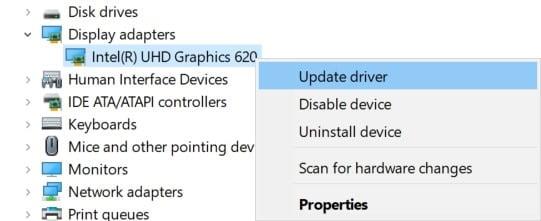
advertenties
- Dan klik met de rechtermuisknop op de naam van de speciale grafische kaart.
- Selecteer Stuurprogramma bijwerken > Kies Automatisch zoeken naar stuurprogramma’s.
- Als er een update beschikbaar is, wordt automatisch de nieuwste versie gedownload en geïnstalleerd.
- Als u klaar bent, moet u uw computer opnieuw opstarten om de effecten te wijzigen.
Als alternatief kunt u de nieuwste versie van het grafische stuurprogramma handmatig downloaden en rechtstreeks vanaf de officiële website van de fabrikant van uw grafische kaart installeren. Gebruikers van Nvidia grafische kaarten kunnen de GeForce Experience-app updaten via de officiële site van Nvidia. Ondertussen kunnen gebruikers van AMD grafische kaarten de AMD-website bezoeken.
3. Update Windows
Het updaten van de Windows OS-build is altijd essentieel voor zowel pc-gebruikers als pc-gamers om systeemstoringen, compatibiliteitsproblemen en crashes te verminderen.Ondertussen bevat de nieuwste versie meestal extra functies, verbeteringen, beveiligingspatches en meer. Om dat te doen:
advertenties
- druk op Windows + I sleutels om de . te openen Windows-instellingen menu.
- Klik vervolgens op Update en beveiliging > Selecteer Controleren op updates onder de Windows Update sectie.
- Als er een functie-update beschikbaar is, selecteert u Download en installeer.
- Het kan even duren voordat de update is voltooid.
- Als u klaar bent, start u uw computer opnieuw op om de update te installeren.
4. Voer het spel uit als beheerder
Zorg ervoor dat u het exe-bestand van de game uitvoert als beheerder om controle over gebruikersaccounts met betrekking tot privileges te voorkomen. U moet de Steam-client ook als beheerder op uw pc uitvoeren. Om dit te doen:
- Klik met de rechtermuisknop op de Total War WARHAMMER 3 exe-snelkoppelingsbestand op uw pc.
- Selecteer nu Eigendommen > Klik op de Compatibiliteit tabblad.
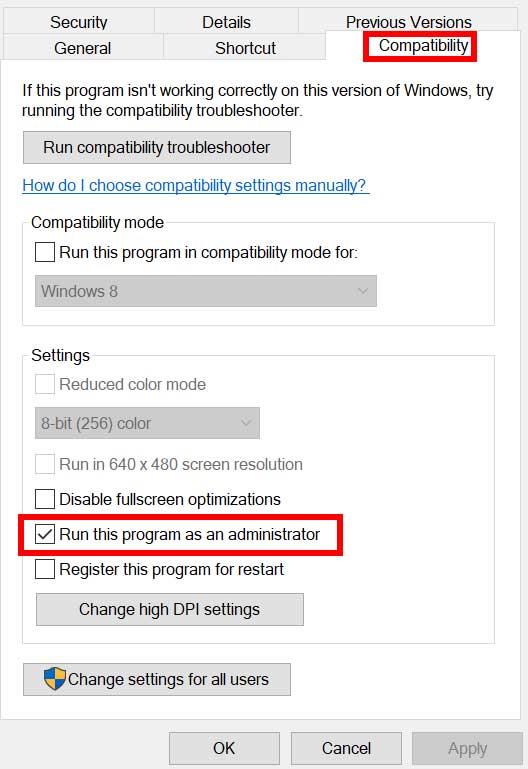
- Zorg ervoor dat u op de klikt Voer dit programma uit als beheerder selectievakje om het aan te vinken.
- Klik op Van toepassing zijn en selecteer Oké om wijzigingen op te slaan.
Zorg ervoor dat u dezelfde stappen ook voor de Steam-client uitvoert. Het zou u moeten helpen om het probleem met Total War WARHAMMER 3 op uw pc op te lossen.
5. Sluit Taken uitvoeren op de achtergrond
Onnodige achtergrondtaken of programma’s kunnen veel systeembronnen opslokken, zoals CPU- of geheugengebruik, wat de systeemprestaties letterlijk vermindert. Vandaar dat het opstarten, het achterblijven en het niet laden van problemen vrij vaak voorkomt. Sluit eenvoudig alle onnodige achtergrondtaken volledig af. Om dit te doen:
- druk op Ctrl + Shift + Esc sleutels om de . te openen Taakbeheer.
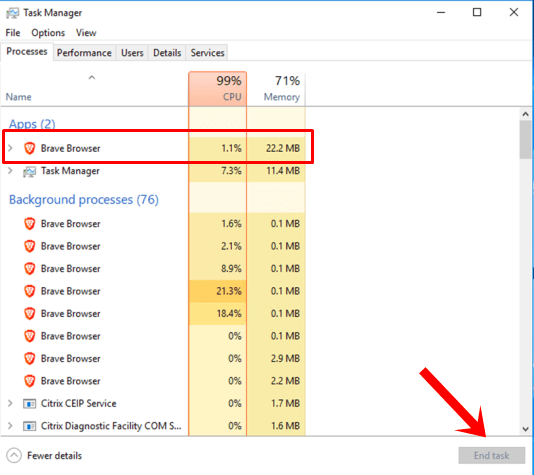
- Klik nu op de Processen tab > Klik om taken te selecteren die onnodig op de achtergrond worden uitgevoerd en voldoende systeembronnen verbruiken.
- Klik op Einde taak om het een voor een te sluiten.
- Als u klaar bent, start u uw systeem opnieuw op.
Nu kunt u controleren of u de Total War WARHAMMER 3 Crashing op uw pc hebt opgelost of niet. Als dat niet het geval is, volgt u de volgende methode.
6. Hoge prioriteit instellen in Taakbeheer
Maak je game prioriteit in het hogere segment via Taakbeheer om je Windows-systeem te vertellen dat het spel correct moet worden uitgevoerd. Om dit te doen:
- Klik met de rechtermuisknop op de Start menu > Selecteer Taakbeheer.
- Klik op de Processen tabblad > Klik met de rechtermuisknop op de Total War WARHAMMER 3 spel taak.
- Selecteer Prioriteit instellen tot Hoog.
- Sluit Taakbeheer.
- Voer ten slotte de Total War WARHAMMER 3-game uit om te controleren of deze crasht op pc of niet.
7. Installeer DirectX opnieuw (nieuwste)
U moet proberen de nieuwste versie van DirectX opnieuw te installeren vanaf de officiële Microsoft-website op uw pc/laptop. U hoeft alleen het DirectX-installatiepakket te downloaden en te installeren en het uit te voeren. Houd er rekening mee dat je DirectX 12 of hoger nodig hebt om de Total War WARHAMMER 3-game correct uit te voeren.
8. Schakel Windows Firewall of Antivirusprogramma uit
De kans is groot genoeg dat uw standaard Windows Defender Firewall-beveiliging of een antivirusprogramma van derden ervoor zorgt dat de lopende verbindingen of gamebestanden niet correct worden uitgevoerd. Zorg er dus voor dat u de realtime bescherming en firewallbescherming tijdelijk uit- of uitschakelt. Probeer dan het spel uit te voeren om te controleren of het probleem Total War WARHAMMER 3 crasht op pc is opgelost of niet. Om dit te doen:
- Klik op de Start menu > Typ firewall.
- Selecteer Windows Defender-firewall uit het zoekresultaat.
- Klik nu op Windows Defender Firewall in- of uitschakelen uit het linkerdeelvenster.
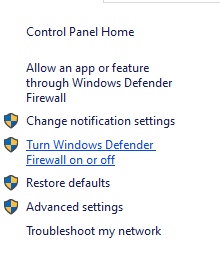
- Er wordt een nieuwe pagina geopend > Selecteer de Schakel Windows Defender Firewall uit (niet aanbevolen) optie voor zowel de Instellingen voor privé en openbaar netwerk.
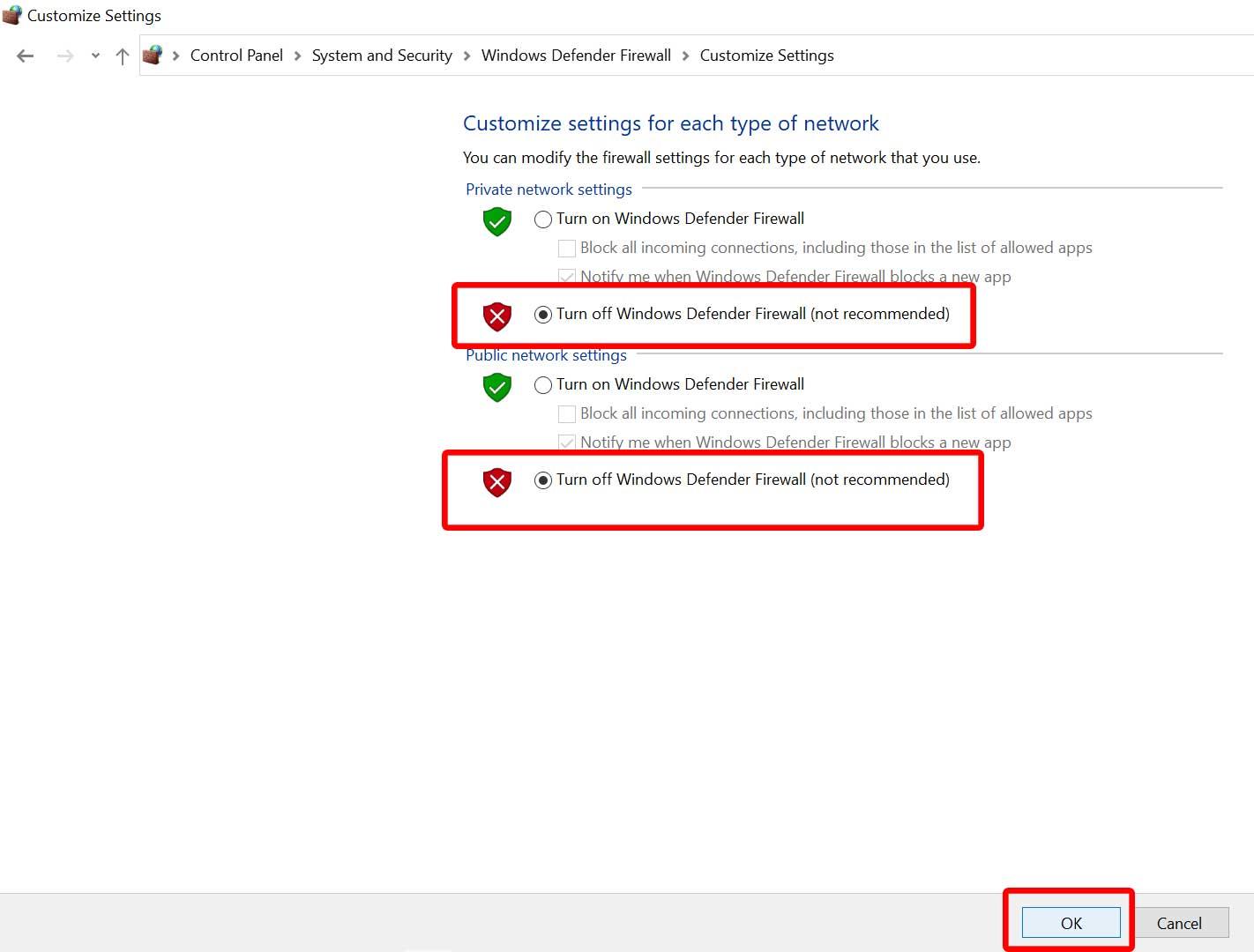
- Eenmaal geselecteerd, klik op Oké om wijzigingen op te slaan.
- Start ten slotte uw computer opnieuw op.
Op dezelfde manier moet u ook de Windows-beveiligingsbeveiliging uitschakelen. Volg gewoon de onderstaande stappen:
- druk op Windows + I sleutels om de . te openen Windows-instellingen menu.
- Klik op Update en beveiliging > Klik op Windows-beveiliging uit het linkerdeelvenster.
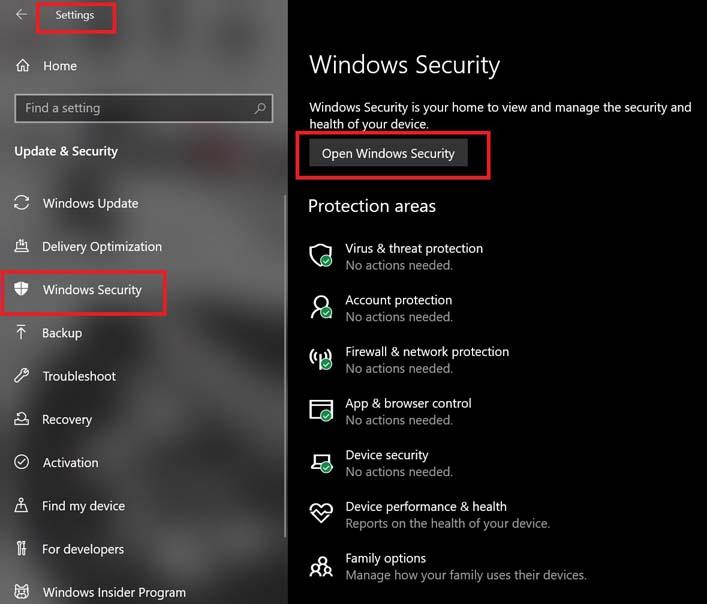
- Klik nu op de Windows-beveiliging openen knop.
- Ga naar Virus- en bedreigingsbeveiliging > Klik op Instellingen beheren.
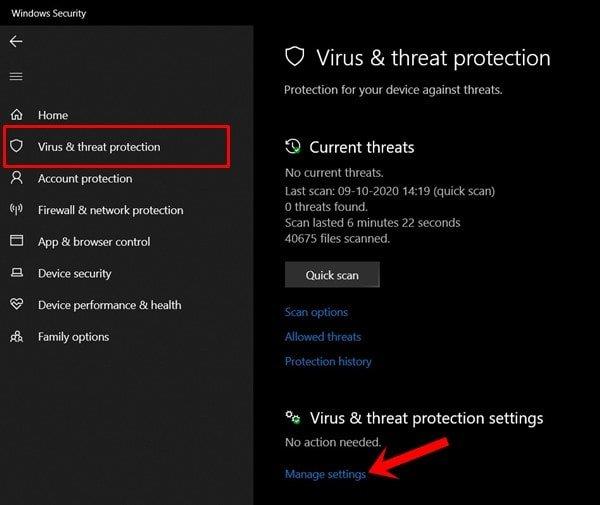
- Vervolgens moet je gewoon zet uit de Realtime bescherming schakelaar.
- Klik desgevraagd op Ja om verder te gaan.
- Bovendien kunt u ook uitschakelen door de cloud geleverde bescherming, Sabotage bescherming als je wil.
9. Stel hoge prestaties in bij Energiebeheer
Als in het geval dat uw Windows-systeem in de gebalanceerde modus draait in Energiebeheer, stelt u gewoon de High-Performance-modus in voor betere resultaten. Hoewel deze optie een hoger stroomverbruik of batterijgebruik vereist. Om dit te doen:
- Klik op de Start menu > Typ Controlepaneel en klik erop vanuit het zoekresultaat.
- Ga nu naar Hardware en geluid > Selecteer Energiebeheer.
- Klik op Hoge performantie om het te selecteren.
- Zorg ervoor dat u het venster sluit en uw computer volledig afsluit. Klik hiervoor op de Start menu > Ga naar Stroom > Stilgelegd.
- Zodra uw computer volledig is uitgeschakeld, kunt u deze weer aanzetten.
Dit zou in de meeste gevallen het Total War WARHAMMER 3 Crashing-probleem op uw pc moeten oplossen. Als echter geen van de methoden voor u heeft gewerkt, volgt u de volgende.
10. Sluit het spel vanuit Achtergrond-apps
Als de Total War WARHAMMER 3-game op de een of andere manier nog steeds problemen ondervindt, moet u deze uitschakelen via de functie Achtergrond-apps op uw pc. Om dit te doen,
- druk op Windows + I sleutels om de . te openen Windows-instellingen menu.
- Klik op Privacy > Scroll naar beneden vanuit het linkerdeelvenster en selecteer Achtergrond-apps.
- Scroll naar beneden en zoek naar de Total War WARHAMMER 3 titel van het spel.
- Alleen maar zet de schakelaar uit naast de titel van het spel.
- Als u klaar bent, sluit u het venster en start u uw computer opnieuw op.
Deze methode zou je moeten helpen. Als dit het probleem echter niet oplost, kunt u de volgende methode volgen.
11. Installeer Microsoft Visual C++ Runtime opnieuw
Zorg ervoor dat u Microsoft Visual C++ Runtime opnieuw op uw computer installeert om meerdere spelproblemen of fouten volledig op te lossen. Om dat te doen:
- druk de ramen toets van het toetsenbord om de . te openen Start menu.
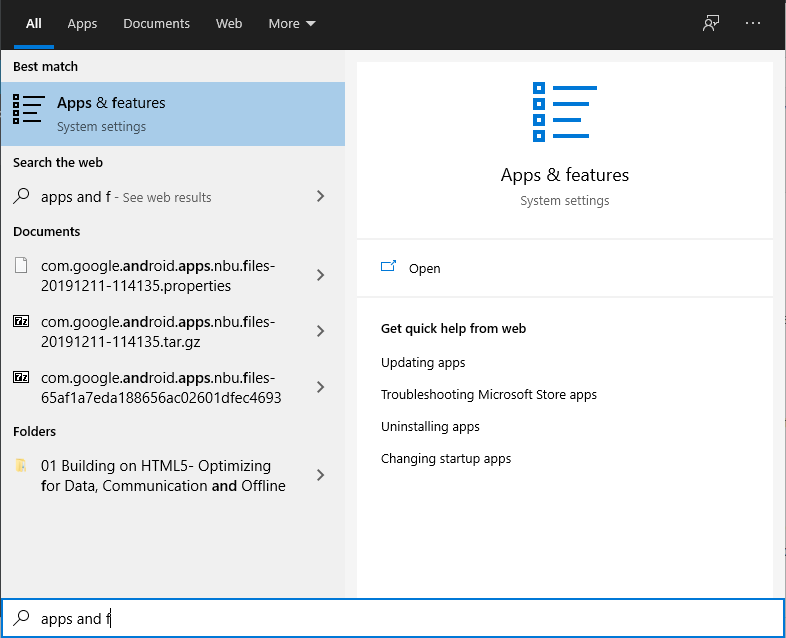
- Type Apps en functies en klik erop vanuit het zoekresultaat.
- Zoek nu de Microsoft Visual C++ programma(‘s) in de lijst.
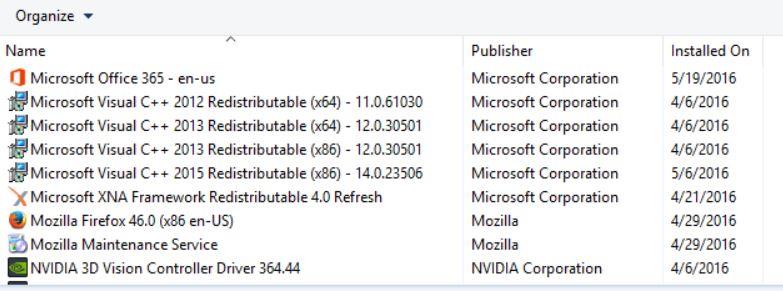
- Selecteer elk programma en klik op Verwijderen.
- Bezoek de officiële Microsoft-website en download de nieuwste Microsoft Visual C++ Runtime.
- Als u klaar bent, installeert u het op uw computer en start u het systeem opnieuw op om de effecten te wijzigen.
12. Voer een schone start uit
Sommige apps en hun services kunnen automatisch worden gestart terwijl het systeem meteen wordt opgestart. In dat geval zullen die apps of services zeker veel internetverbinding en systeembronnen gebruiken. Als u ook hetzelfde voelt, zorg er dan voor dat u uw computer schoon opstart om het probleem te controleren. Om dat te doen:
- druk op Windows + R sleutels om de . te openen Rennen dialoog venster.
- Typ nu msconfig en raak Binnenkomen openen Systeem configuratie.
- Ga naar de Diensten tabblad > Schakel de . in Verberg alle Microsoft diensten selectievakje.
sommige pc-gamers melden dat ze het Total War WARHAMMER 3 Crashing-probleem op pc tegenkomen tijdens het opstarten.
Dus als u ook een van de slachtoffers bent, volg dan deze gids voor probleemoplossing om het probleem volledig op te lossen. Hier hebben we een . gedeeld
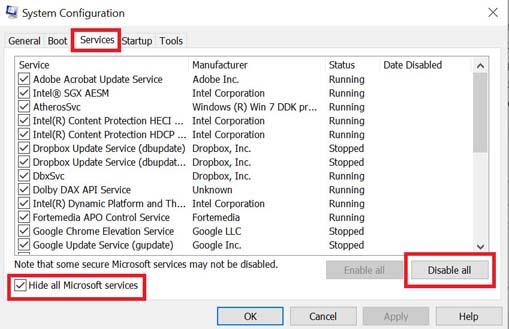
- Klik op Alles uitschakelen > Klik op Van toepassing zijn en dan Oké om wijzigingen op te slaan.
- Ga nu naar de Beginnen tabblad > Klik op Taakbeheer openen.
- De interface van Taakbeheer wordt geopend. Ga hier naar de Beginnen tabblad.
- Klik vervolgens op de specifieke taak die een hogere opstartimpact heeft.
- Eenmaal geselecteerd, klik op Uitzetten om ze uit te schakelen tijdens het opstartproces.
- Voer dezelfde stappen uit voor elk programma dat een hogere opstartimpact heeft.
- Als u klaar bent, moet u uw computer opnieuw opstarten om wijzigingen toe te passen.
13. Probeer overlay-apps uit te schakelen
Het lijkt erop dat een aantal populaire apps hun eigen overlay-programma hebben dat uiteindelijk op de achtergrond kan worden uitgevoerd en problemen kan veroorzaken met de spelprestaties of zelfs opstartproblemen. U moet ze uitschakelen om het probleem op te lossen door de onderstaande stappen te volgen:
Discord-overlay uitschakelen:
- Start de Meningsverschil app > Klik op de tandwiel icoon aan de onderkant.
- Klik op Overlay onder App instellingen > Aanzetten de In-game overlay inschakelen.
- Klik op de Spellen tabblad > Selecteren Total War WARHAMMER 3.
- Eindelijk, zet uit de In-game overlay inschakelen schakelaar.
- Zorg ervoor dat u uw pc opnieuw opstart om wijzigingen toe te passen.
Xbox-gamebalk uitschakelen:
- druk op Windows + I sleutels om te openen Windows-instellingen.
- Klik op Gamen > Ga naar Spelbalk > Uitschakelen Neem gameclips, schermafbeeldingen op en zend ze uit met de gamebalk keuze.
Als je de Game Bar-optie niet kunt vinden, zoek er dan gewoon naar in het menu Windows-instellingen.
Schakel Nvidia GeForce Experience-overlay uit:
- Start de Nvidia GeForce-ervaring app > Ga naar Instellingen.
- Klik op de Algemeen tabblad > Uitzetten de In-game-overlay keuze.
- Start ten slotte de pc opnieuw op om wijzigingen toe te passen en start de game opnieuw.
Houd er ook rekening mee dat u enkele andere overlay-apps zoals MSI Afterburner, Rivatuner, RGB-software of andere overlay-apps van derden die altijd op de achtergrond worden uitgevoerd, moet uitschakelen.
14. Controleer de integriteit van gamebestanden op Steam / Bethesda
Als er een probleem is met de spelbestanden en het op de een of andere manier beschadigd raakt of ontbreekt, zorg er dan voor dat u deze methode uitvoert om het probleem gemakkelijk te controleren.
Steam-gebruikers:
- Launch Stoom > Klik op Bibliotheek.
- Klik met de rechtermuisknop Aan Total War WARHAMMER 3 uit de lijst met geïnstalleerde games.
- Klik nu op Eigendommen > Ga naar Lokale bestanden.
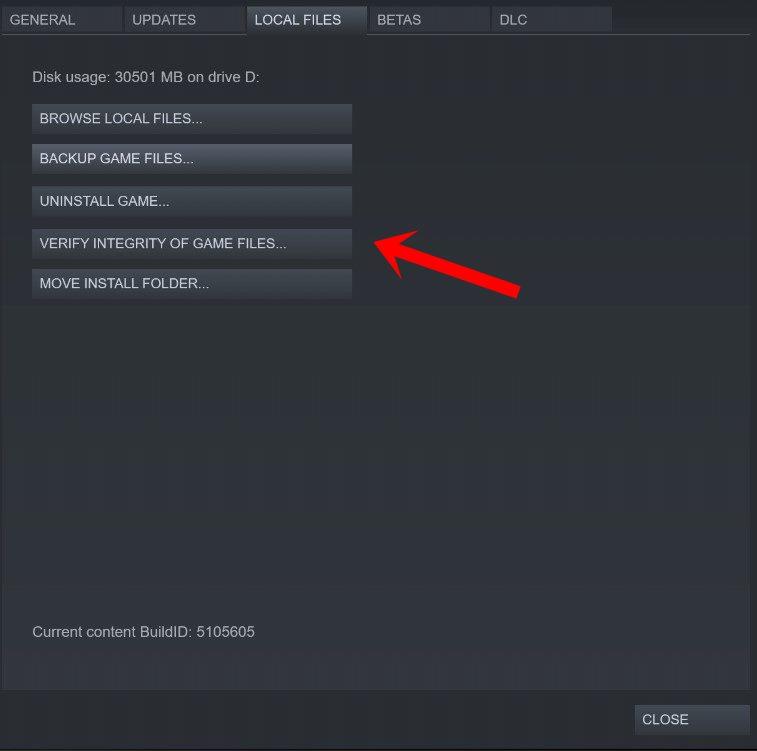
- Klik op Integriteit van gamebestanden verifiëren.
- U moet wachten op het proces totdat het is voltooid.
- Als u klaar bent, start u uw computer opnieuw op.
Epische Launcher-gebruikers:
15. Schakel CPU- of GPU-overklokken uit
Het is ook het vermelden waard om CPU/GPU-overklokken op je pc niet in te schakelen als je game crasht of veel stottert.We kunnen begrijpen dat het overklokken van de CPU/GPU een enorme impact kan hebben op het verbeteren van de gameplay, maar soms kan het ook problemen veroorzaken met de bottleneck of compatibiliteit. Stel de frequentie gewoon in op standaard voor optimale prestaties.
16. Update Total War WARHAMMER 3-game
Als je je Total War WARHAMMER 3-game al een tijdje niet hebt bijgewerkt, volg dan de onderstaande stappen om te controleren op updates en de nieuwste patch te installeren (indien beschikbaar). Om dit te doen:
Steam-gebruikers:
- Open de Stoom klant > Ga naar Bibliotheek > Klik op Total War WARHAMMER 3 uit het linkerdeelvenster.
- Het zoekt automatisch naar de beschikbare update. Als er een update beschikbaar is, klik dan op Update.
- Het kan even duren om de update te installeren > Sluit de Steam-client als je klaar bent.
- Start ten slotte uw pc opnieuw op om wijzigingen toe te passen en probeer de game opnieuw te starten.
Epische Launcher-gebruikers:
- Open de Epische Launcher klant > Ga naar Bibliotheek > Zoek naar Total War WARHAMMER 3 uit het linkerdeelvenster.
- Op je Total War WARHAMMER 3-applicatie moet je op het pictogram met de drie stippen tikken.
- Zorg ervoor dat u de automatische update controleert om automatisch een nieuwe update-installatie te krijgen.
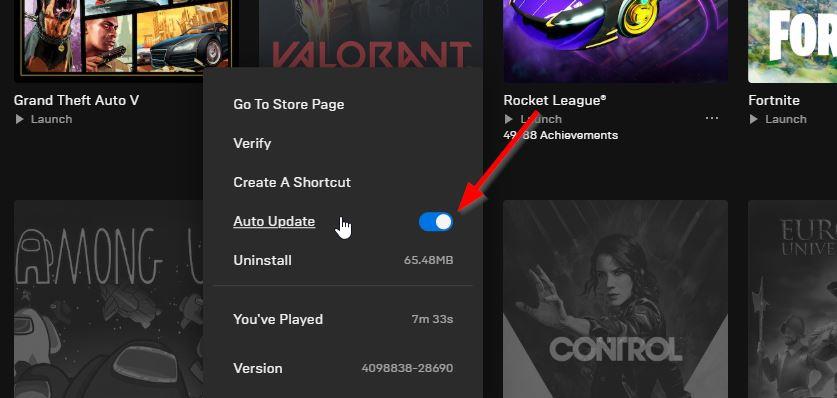
- Het zoekt automatisch naar de beschikbare update. Als er een update beschikbaar is, klik dan op Update.
- Start ten slotte uw pc opnieuw op om wijzigingen toe te passen en probeer de game opnieuw te starten
Dat is het, jongens. We gaan ervan uit dat deze gids nuttig voor u was. Voor verdere vragen kunt u hieronder reageren.
FAQ
Hoe update ik Total War 3 naar de nieuwste versie?
Open het spel. Het titelscherm zou u moeten tonen op Update 2.1.0. Als je de game niet kunt starten na het downloaden van de update, zorg er dan voor dat je de Total War: WARHAMMER III-client of -map als uitzondering toevoegt (of opnieuw toevoegt) aan je firewall en antivirusprogramma. Stoom openen. Klik op Bibliotheek om je lijst met spellen te zien.
Kan ik Total War Warhammer III op mijn computer uitvoeren?
Fix #1: Zorg ervoor dat je pc de Total War: Warhammer III-game aankan.In het ideale geval moet u eerst uw hardware controleren voordat u een game koopt om er zeker van te zijn dat de computer deze kan uitvoeren. Dit geldt vooral voor u als u een oudere pc of laptop gebruikt of als u zwakke hardware hebt.
Blijft Warhammer 3 crashen bij het laden van de campagne?
Volgens rapporten gebeurt het crashen van Warhammer 3 tijdens het laden van de campagne altijd op uw pc. Soms blijft Warhammer 3 crashen bij het opstarten. Zelfs soms crasht het na een patch. Als je ook nog eens tegen een situatie aanloopt, heb je geluk! In deze gids laten we u de optimale oplossingen zien.
Hoe repareer je het crashen van Total War Warhammer 3 na het patchen?
Corrupte gamebestanden kunnen ertoe leiden dat Total War Warhammer 3 crasht na patch/bij opstarten of niet laden. Om je te helpen, kun je proberen de integriteit van gamebestanden te verifiëren en de corruptie te herstellen. Start Steam op uw pc. Klik in de Steam-bibliotheek met de rechtermuisknop op Total War: WARHAMMER III en kies Eigenschappen.
Heeft Total War 3 prestatieproblemen?
Total War: WARHAMMER 3 is nu beschikbaar op Steam en Epic Games. Als de nieuwste serie in de Total War: WARHAMMER-trilogie heeft de game tonnen pc-gamers aangetrokken. Net als alle andere nieuw gelanceerde games is Total War: WARHAMMER 3 echter nog steeds niet vrij van crashes, haperingen en andere prestatieproblemen.
Waarom crasht mijn Warhammer 3 steeds bij het opstarten?
Of Total War: WARHAMMER 3 crasht bij het opstarten of crasht in het midden van het spel, je kunt in dit artikel een oplossing vinden om te proberen. Het probleem met het vastlopen van de game kan optreden wanneer bepaalde gamebestanden ontbreken of beschadigd zijn. Als je niet zeker weet of er beschadigde gamebestanden zijn, volg dan de onderstaande stappen om eerst de gamebestanden te verifiëren:
Crasht Total War Warhammer 3 op Steam?
Veel Steam-gebruikers melden crashproblemen met de nieuwste game van Creative Assembly. In deze gids voor probleemoplossing laten we je zien hoe je de crashproblemen van de Steam-versie van Total War: Warhammer 3 kunt oplossen. Hoe te repareren dat Warhammer 3 crasht op Steam?
Hoe repareer ik Total War 3 dat steeds crasht?
Klik op de drie stippen onder de Total War: WARHAMMER III-speltegel en selecteer Verifiëren. Afhankelijk van de grootte van de gamebestanden, kan het enige tijd duren om al je gamebestanden te verifiëren. Nadat het verificatieproces is voltooid, start u Total War: WARHAMMER 3 om te zien of het opnieuw crasht.
Hoe Total War Warhammer 3-fout 3 op pc te repareren?
Het is dus beter om het exe-bestand van de game eenvoudig als beheerder op uw Windows-computer uit te voeren om te controleren of dat het probleem oplost of niet. Om dit te doen: Klik met de rechtermuisknop op het Total War WARHAMMER 3 exe-snelkoppelingsbestand op uw pc. Zorg ervoor dat u op het selectievakje Dit programma uitvoeren als beheerder klikt om het aan te vinken.
Heb je alle 3 total war-games nodig om Immortal Empires te spelen?
*Eigenaars van Total War WARHAMMER III moeten Total War: WARHAMMER en Total War: WARHAMMER II bezitten om hun eigen Immortal Empires-campagne te kunnen starten. Spelers die alleen WARHAMMER III bezitten, kunnen echter deelnemen aan de multiplayer-campagnes van Immortal Empires die zijn gelanceerd door een eigenaar van alle drie de games.
Is Total War Warhammer 3 een turn-based game?
Total War: Warhammer III is een turn-based strategie- en realtime tactiekvideospel ontwikkeld door Creative Assembly en uitgegeven door Sega. Het maakt deel uit van de Total War-serie en de derde die zich afspeelt in het fictieve universum Warhammer Fantasy van Games Workshop.
Wat zijn de systeemvereisten voor Total War Warhammer 3?
Dit zijn de Total War: WARHAMMER 3 Systeemvereisten (minimaal) 1 CPU: Intel® Core™ i5-4570 3,20GHz 2 RAM: 6 GB 3 OS: Windows 10 64Bit 4 VIDEOKAART: GeForce GTX 670 2GB | AMD Radeon R7 260X 5 PIXEL SHADER: 5.0 6 VERTEX SHADER: 5.0 7 SPECIALE VIDEO RAM: 2048 MB Meer …
